Питання
Проблема: як видалити ByteFence Anti-Malware з Windows?
Я думаю, що оновлення Java встановило ByteFence на моєму ПК. Проблема в тому, що я не можу видалити його за допомогою функції Додавання/Видалення програм. Допоможіть, будь ласка, хлопці?
Вирішена відповідь
ByteFence — це програма безпеки, яка захищає комп’ютери Windows від шкідливих, шпигунських та лайливих програм.[1] Програма захисту від шкідливих програм має безкоштовні та платні версії, які доступні для завантаження на офіційних сайтах. Ця програма створена Byte Technologies і є абсолютно законною. Однак розробники досить активно поширювали його за допомогою сумнівного методу маркетингу програмного забезпечення – пакетування.
Групування дозволяє розповсюджувати програми як додатковий компонент у програмних пакетах.[2] Тому, якщо користувачі встановили пакет програмного забезпечення зі стороннього джерела завантаження (наприклад, Cnet[3] або Softonic), ця програма безпеки також може бути встановлена.
Метою цієї діяльності є просування програмного забезпечення безпеки та, сподіваємося, збільшення продажів платної версії. Однак багато користувачів комп’ютерів, які були здивовані раптовим скануванням системи, називали цю дію вірусом ByteFence. Однак ми можемо переконатися, що ця програма не є шкідливою.
Однак через підозрілий спосіб розповсюдження експерти з безпеки призначили цей антивірус до категорії потенційно небажаних програм (PUP) і настійно рекомендуємо видалити ByteFence з системи.
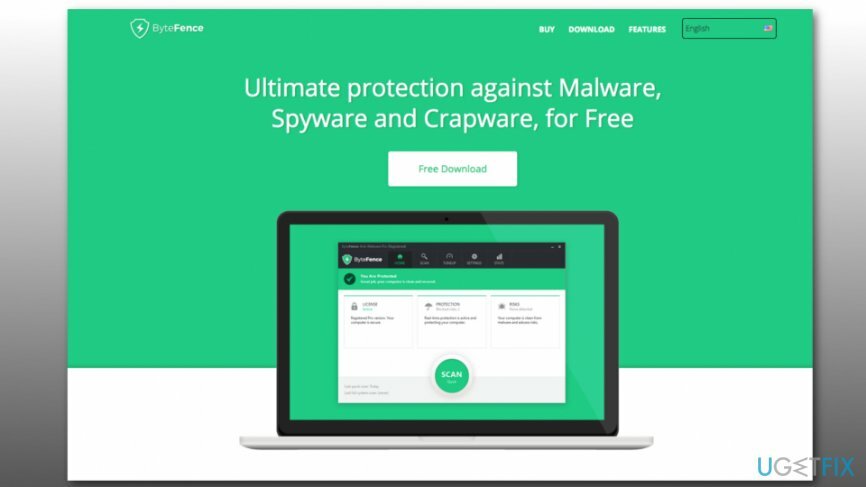
Встановлення ByteFence може змінити налаштування браузера
Щоб видалити ці файли, необхідно придбати ліцензійну версію Reimage Reimage видалити програмне забезпечення.
Не має значення, чи ви встановили ByteFence самостійно чи він надійшов у комплекті, програма захисту від шкідливих програм може налаштувати Пошук. ByteFence.com як пошукова система за замовчуванням, відома як викрадач браузера.[4]
У разі добровільного встановлення програмного забезпечення інсталятор запропонує сповіщення про цю зміну браузера. Однак, якщо ви не відмовитеся від його встановлення під час завантаження безкоштовного програмного забезпечення, ці модифікації браузера можуть здатися несподіванкою.
Тому вам потрібно бути уважним під час його встановлення та відмовитися від небажаних установників. Однак, якщо ви встановлюєте сторонній інструмент, наприклад оновлення Java або Adobe Flash, додаткові інсталятори антивіруса ByteFence та пошуку. Викрадач ByteFence.com, ймовірно, буде прихований під Швидкою/Базовою установкою, тому вони будуть встановлені за вашою спиною.
Пошук. Пошукову систему ByteFence.com не можна залишати в браузері
Щоб видалити ці файли, необхідно придбати ліцензійну версію Reimage Reimage видалити програмне забезпечення.
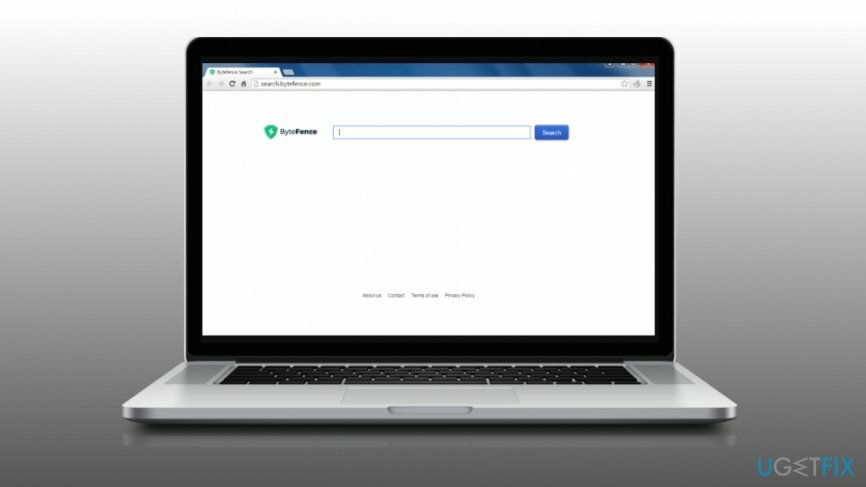
Хоча ByteFence вважається законним, пошукова система, яку вона просуває, не є такою. Згідно з останніми дослідженнями Search. ByteFence.com може викликати такі проблеми:
- Змінити налаштування системи. ByteFence вводить пошук. ByteFence.com, який потім встановлюється як початкова сторінка за замовчуванням і постачальник пошуку. Крім того, він може встановити помічник веб-браузера, який може заблокувати видалення цього пошуку.
- Пошук. ByteFence.com може бути пов'язаний з Троян/Win32.AGeneric файл.
- Ця стороння пошукова система може ініціювати переспрямування на сумнівні веб-сайти.
- Він встановлює файли cookie та може відстежувати активність перегляду веб-сторінок.
Тому, якщо ви встановили ByteFence разом із програмним забезпеченням сторонніх розробників, включаючи Пошук. Викрадач ByteFence.com, видаліть його без зволікання.
Методи видалення ByteFence з ОС Windows
Щоб видалити ці файли, необхідно придбати ліцензійну версію Reimage Reimage видалити програмне забезпечення.
Для видалення ByteFence можна використовувати два методи. Більшість програм безпеки виявляє його як потенційно небезпечний; таким чином, ви можете позбутися від нього автоматично. Крім того, ви можете видалити його вручну.
Спосіб 1. Видаліть ByteFence автоматично
Щоб видалити ці файли, необхідно придбати ліцензійну версію Reimage Reimage видалити програмне забезпечення.
Багато людей повідомили, що не можуть видалити ByteFence за допомогою служби Додавання/Видалення програм, оскільки програма встановлення відсутня у списку.
У цьому випадку ми настійно рекомендуємо вам перейти на Безпечний режим (підручник, наведений нижче), а потім встановіть інструмент для видалення програмного забезпечення, наприклад, ReimageПральна машина Mac X9. Запустіть файл встановлення та налаштуйте програму на видалення ByteFence.
Хоча програмне забезпечення усуне антивірус за допомогою своїх реєстрів, вам доведеться видалити Search. ByteFence.com і скиньте кожен із ваших веб-браузерів. Після завершення перезавантажте систему, щоб зберегти зміни.
Спосіб 2. Видаліть ByteFence вручну
Щоб видалити ці файли, необхідно придбати ліцензійну версію Reimage Reimage видалити програмне забезпечення.
- Перш за все, натисніть Ctrl + Shift + Esc щоб відкрити Диспетчер завдань.
- Знайдіть bytefence.exe обробити та вимкнути його.
ПРИМІТКА: може бути більше одного пов'язаних з ByteFence процесів. - Після цього натисніть Почніть (нижній лівий кут) – Виберіть Налаштування – Клацніть система – Програми та функції.
- Користувачі Windows 8 повинні виконати такі дії:
- Знайдіть ByteFence, натисніть на нього та виберіть Видалити.
- Натисніть Ключ Windows (лівий нижній кут) – натисніть стрілку вниз.
- Знайдіть ByteFence, клацніть його правою кнопкою миші та виберіть Видалити.
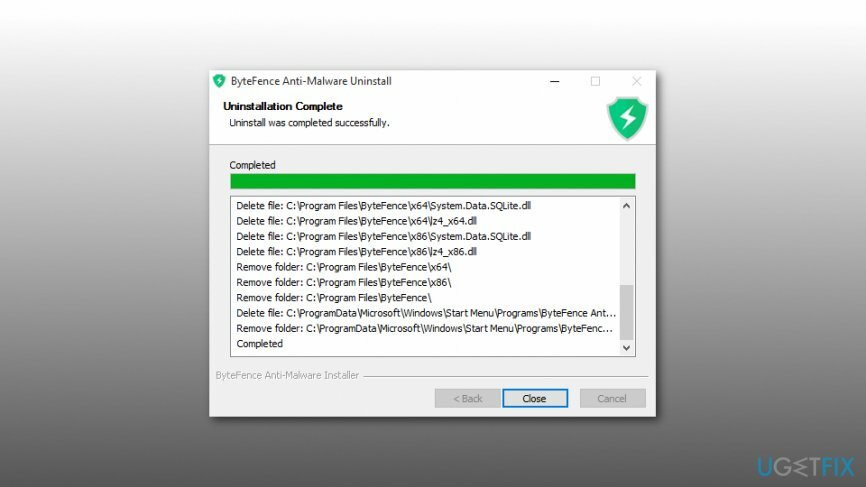
- Користувачі Windows 10 повинні виконати такі дії:
- Двічі клацніть ByteFence, щоб почати видалення
- Потім натисніть Почніть або Ключ Windows (залежно від типу ОС), тип regedit і вдарив Введіть.
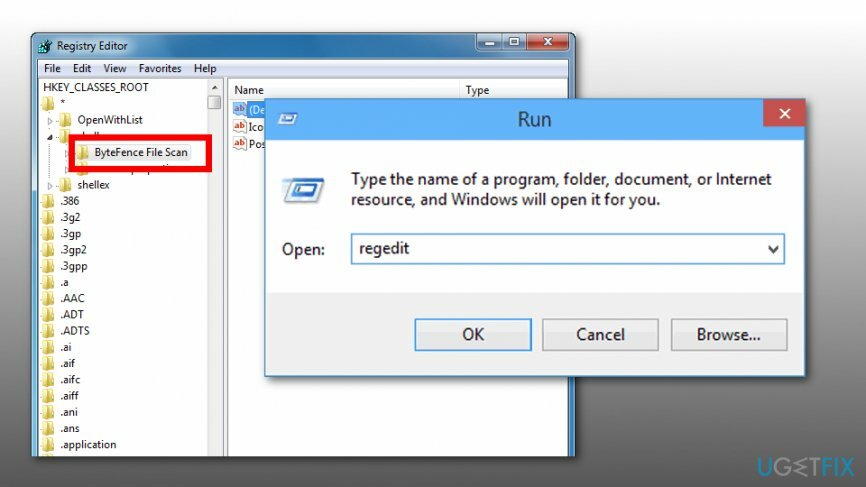
- Знайдіть і видаліть усі записи реєстру, які належать ByteFence. Знайдіть файли, розташовані в папках:
HKEY_CURRENT_USER\\Програмне забезпечення\\ ByteFence
HKEY_LOCAL_MACHINE\\Програмне забезпечення\\ ByteFence
HKEY_LOCAL_MACHINE\\Software\\Microsoft\\Windows\\CurrentVersion\\Run\\egui - Потім видаліть усі пов’язані з ByteFence файли в таких папках:
C:\\Program Files\\ ByteFence
C:\\Document and Settings\\All Users\\Application Data\\ ByteFence
C:\\Documents and Settings\\%USER%\\Application Data\\ ByteFence - Нарешті, видаліть Пошук. Плагін ByteFence.com із вашого веб-браузера та скинути його налаштування за замовчуванням.
Позбавтеся від програм лише одним кліком
Ви можете видалити цю програму за допомогою покрокового посібника, представленого вам експертами ugetfix.com. Щоб заощадити ваш час, ми також підібрали інструменти, які допоможуть вам виконати це завдання автоматично. Якщо ви поспішаєте або відчуваєте, що не маєте достатнього досвіду, щоб самостійно видалити програму, скористайтеся цими рішеннями:
Пропозиція
зробіть це зараз!
Завантажитипрограмне забезпечення для видаленняЩастя
Гарантія
зробіть це зараз!
Завантажитипрограмне забезпечення для видаленняЩастя
Гарантія
Якщо вам не вдалося видалити програму за допомогою Reimage, повідомте нашу службу підтримки про свої проблеми. Переконайтеся, що ви надали якомога більше деталей. Будь ласка, повідомте нам усі деталі, які, на вашу думку, ми повинні знати про вашу проблему.
Цей запатентований процес ремонту використовує базу даних з 25 мільйонів компонентів, які можуть замінити будь-який пошкоджений або відсутній файл на комп’ютері користувача.
Щоб відремонтувати пошкоджену систему, необхідно придбати ліцензійну версію Reimage інструмент для видалення шкідливих програм.

VPN має вирішальне значення, коли справа доходить до конфіденційність користувачів. Онлайн-трекери, такі як файли cookie, можуть використовуватися не лише платформами соціальних мереж та іншими веб-сайтами, а й вашим постачальником послуг Інтернету та урядом. Навіть якщо ви застосовуєте найбезпечніші налаштування через веб-браузер, вас все одно можна відстежувати через програми, підключені до Інтернету. Крім того, браузери, орієнтовані на конфіденційність, як Tor, не є оптимальним вибором через знижену швидкість з’єднання. Найкраще рішення для вашої повної конфіденційності Приватний доступ до Інтернету – бути анонімним і безпечним в Інтернеті.
Програмне забезпечення для відновлення даних є одним із варіантів, які можуть вам допомогти відновити ваші файли. Після того, як ви видалите файл, він не зникне в повітрі – він залишається у вашій системі до тих пір, поки на нього не записуються нові дані. Data Recovery Pro це програмне забезпечення для відновлення, яке шукає робочі копії видалених файлів на вашому жорсткому диску. Використовуючи інструмент, ви можете запобігти втраті цінних документів, шкільних робіт, особистих фотографій та інших важливих файлів.